Come modificare le impostazioni della fotocamera di WhatsApp
Pubblicato: 2023-02-11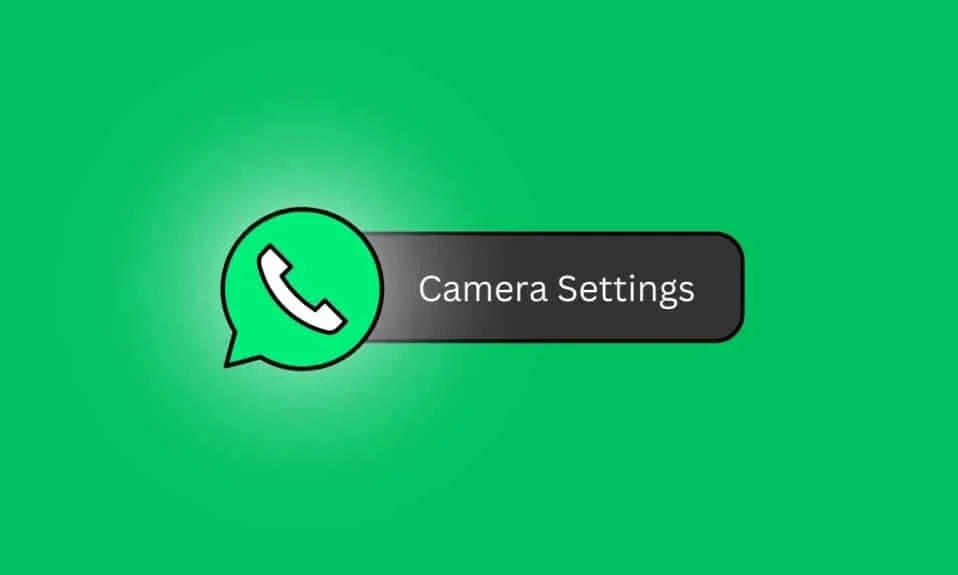
Se usi spesso WhatsApp, questo blog fa per te perché l'ultimo aggiornamento alle impostazioni della fotocamera di WhatsApp ti consente di aggiungere filtri o effetti speciali a immagini o video, come seppia o bianco e nero. Alla fine, la regolazione delle impostazioni della fotocamera su WhatsApp può migliorare le foto e i video degli utenti consentendo loro anche di personalizzare l'app in base alle proprie preferenze. Questo articolo ti farà capire come modificare le impostazioni della fotocamera di WhatsApp su Windows 10, Android e iPhone.
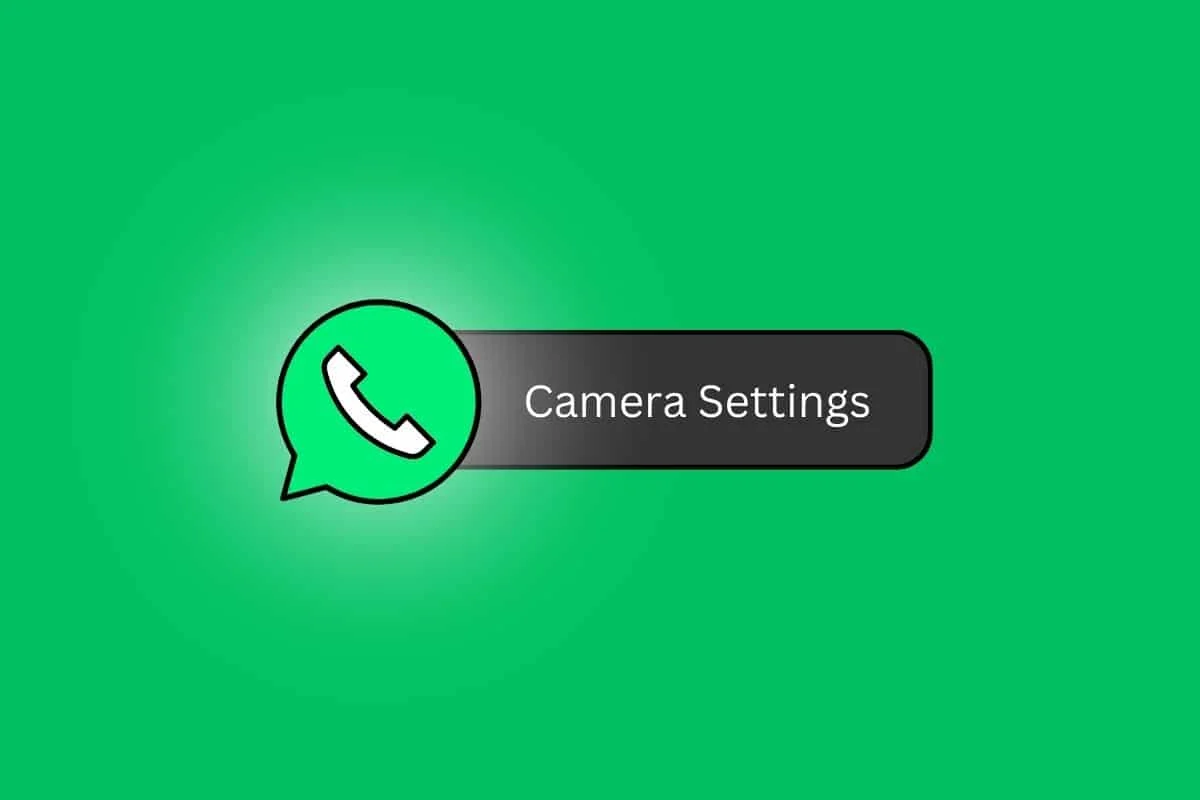
Come modificare le impostazioni della fotocamera di WhatsApp
Leggi questo articolo fino alla fine per apprendere i passaggi che dimostrano come modificare le impostazioni della fotocamera di Whatsapp in modo dettagliato utilizzando le immagini per una migliore comprensione.
Come modificare le impostazioni della fotocamera di WhatsApp su Android?
Puoi anche utilizzare le impostazioni della fotocamera di WhatsApp per risparmiare spazio di archiviazione. Include opzioni per controllare la risoluzione di foto e video, che possono aiutare a risparmiare spazio di archiviazione sul dispositivo.
Vediamo i passaggi per modificare le impostazioni della fotocamera di WhatsApp sul telefono Android:
Nota : poiché gli smartphone Android non hanno le stesse opzioni di Impostazioni, variano da produttore a produttore. Pertanto, assicurati delle impostazioni corrette prima di modificarne una qualsiasi sul tuo dispositivo.
1. Apri il menu Impostazioni sul tuo Android.
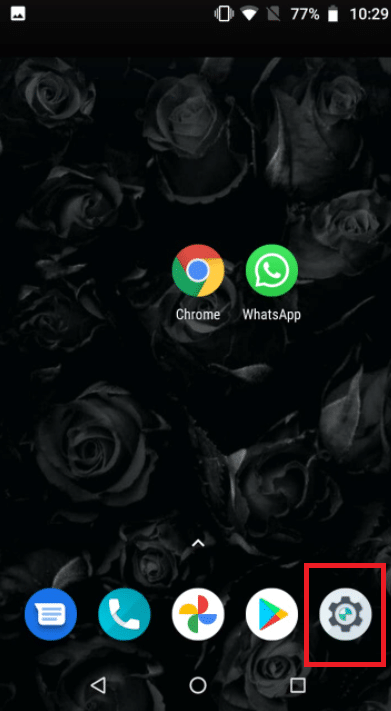
2. Toccare App e autorizzazioni .
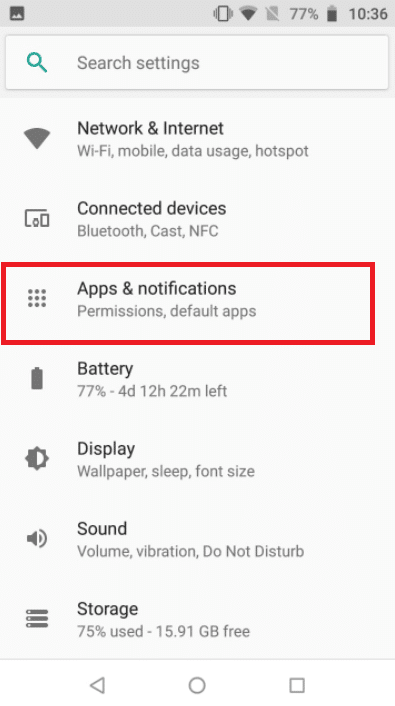
3. Tocca su Whatsapp .
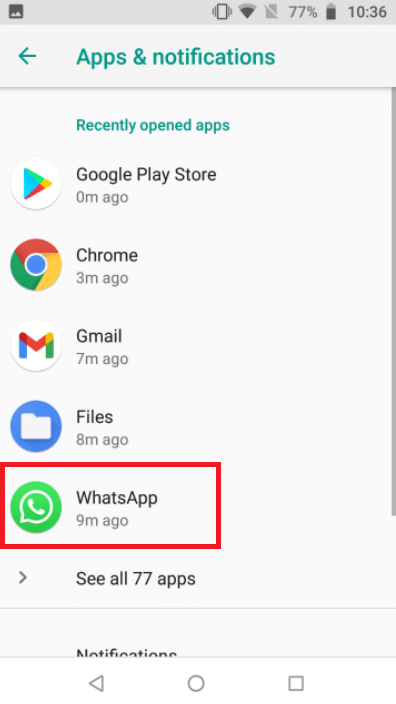
4. Tocca Autorizzazioni .
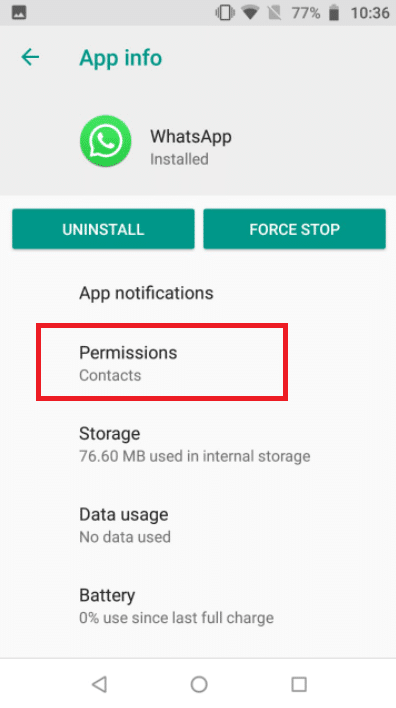
5. Attiva gli interruttori per le opzioni Fotocamera e Microfono per accedere alla fotocamera Android di WhatsApp.
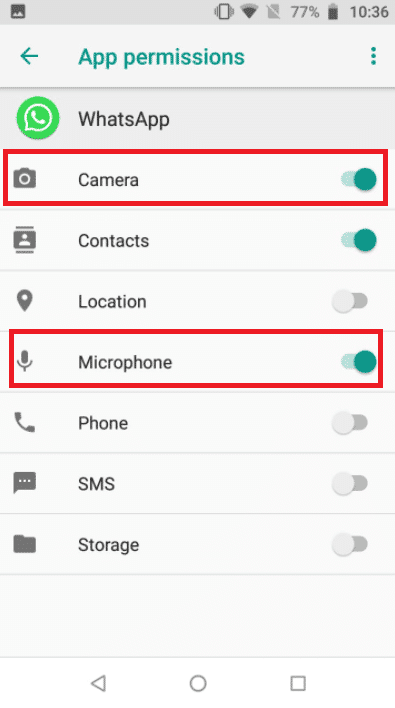
Leggi anche : WhatsApp introduce il nuovo aggiornamento della modalità fotocamera
Come modificare le impostazioni della fotocamera di WhatsApp su Windows 10?
Per modificare le impostazioni della fotocamera su WhatsApp per Windows 10, dovrai seguire questi passaggi:
1. Apri WhatsApp sul tuo dispositivo Windows 10.
2. Avvia una videochiamata con qualcuno e fai clic sull'iconaa tre punte nel pannello del menu delle opzioni.

3. Ora apporta le modifiche desiderate alle impostazioni della fotocamera sulla fotocamera di WhatsApp.
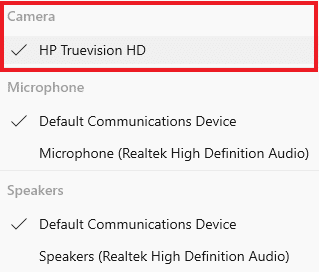
Come modificare le impostazioni della fotocamera di WhatsApp su iPhone?
Puoi modificare le impostazioni della fotocamera di WhatsApp sull'iPhone seguendo questi passaggi:
1. Apri Impostazioni sul tuo iPhone.
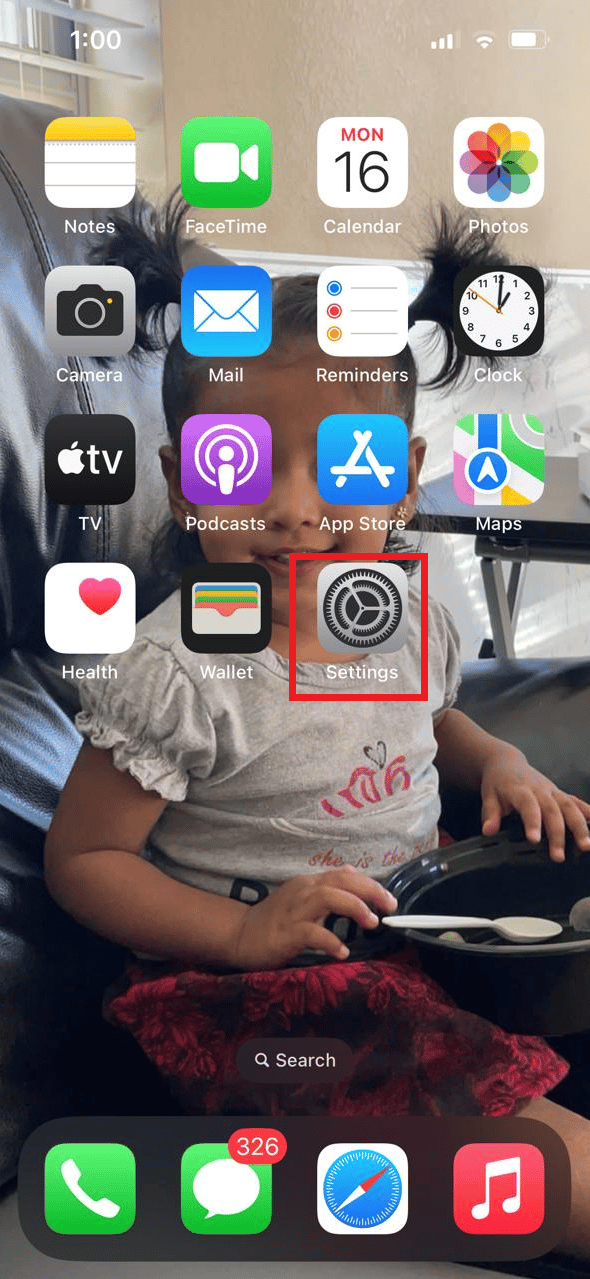
2. Scorri verso il basso e tocca Privacy e sicurezza .
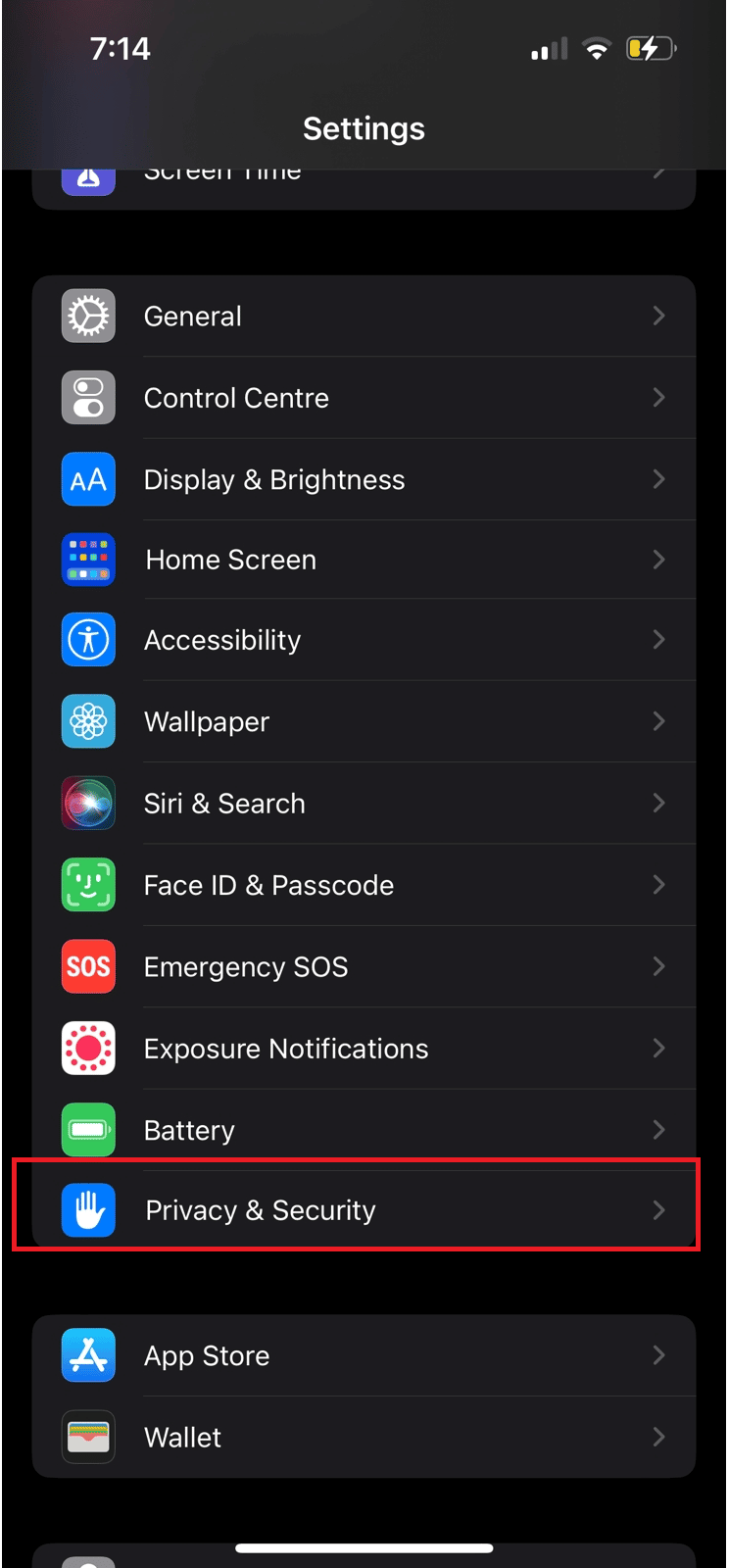
3. Tocca su Foto .
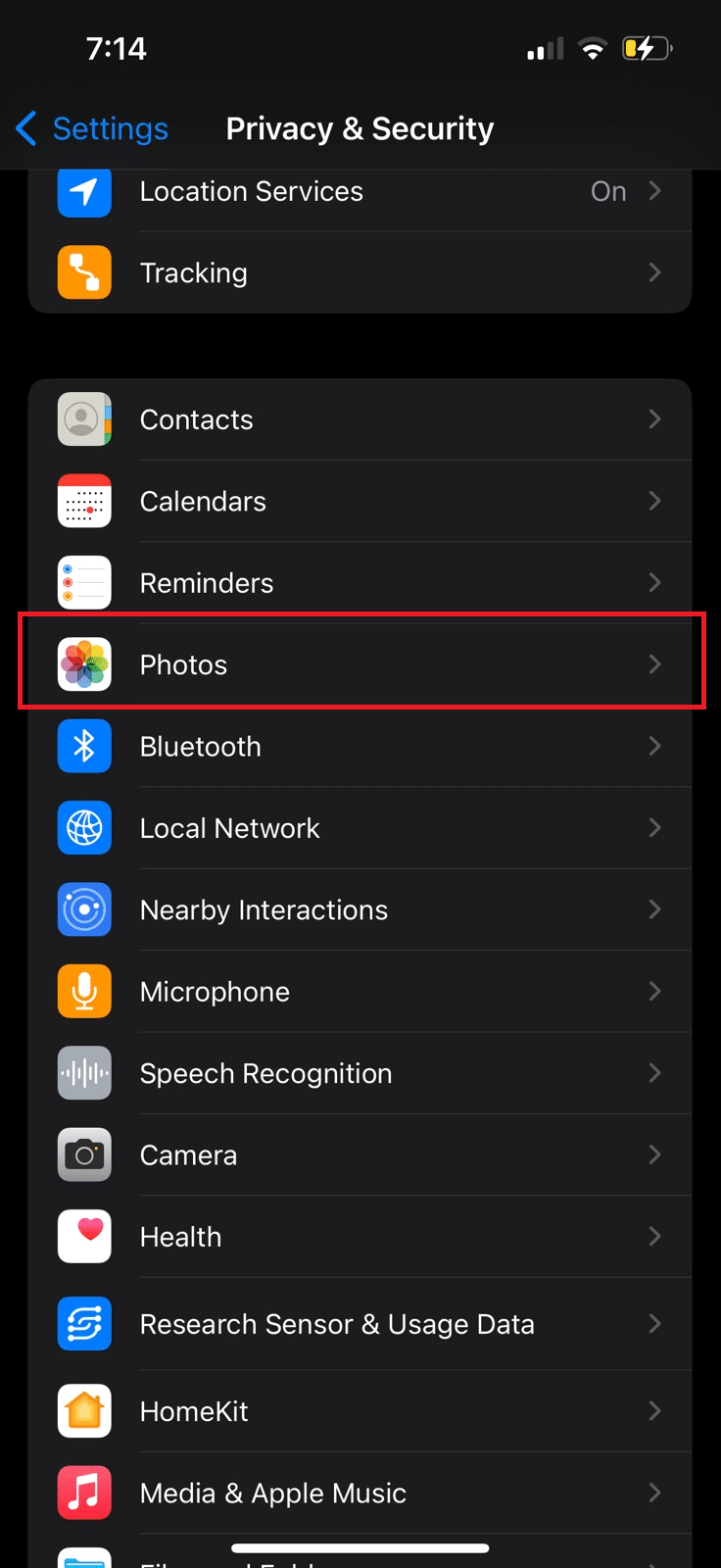

4. Tocca l'app WhatsApp .
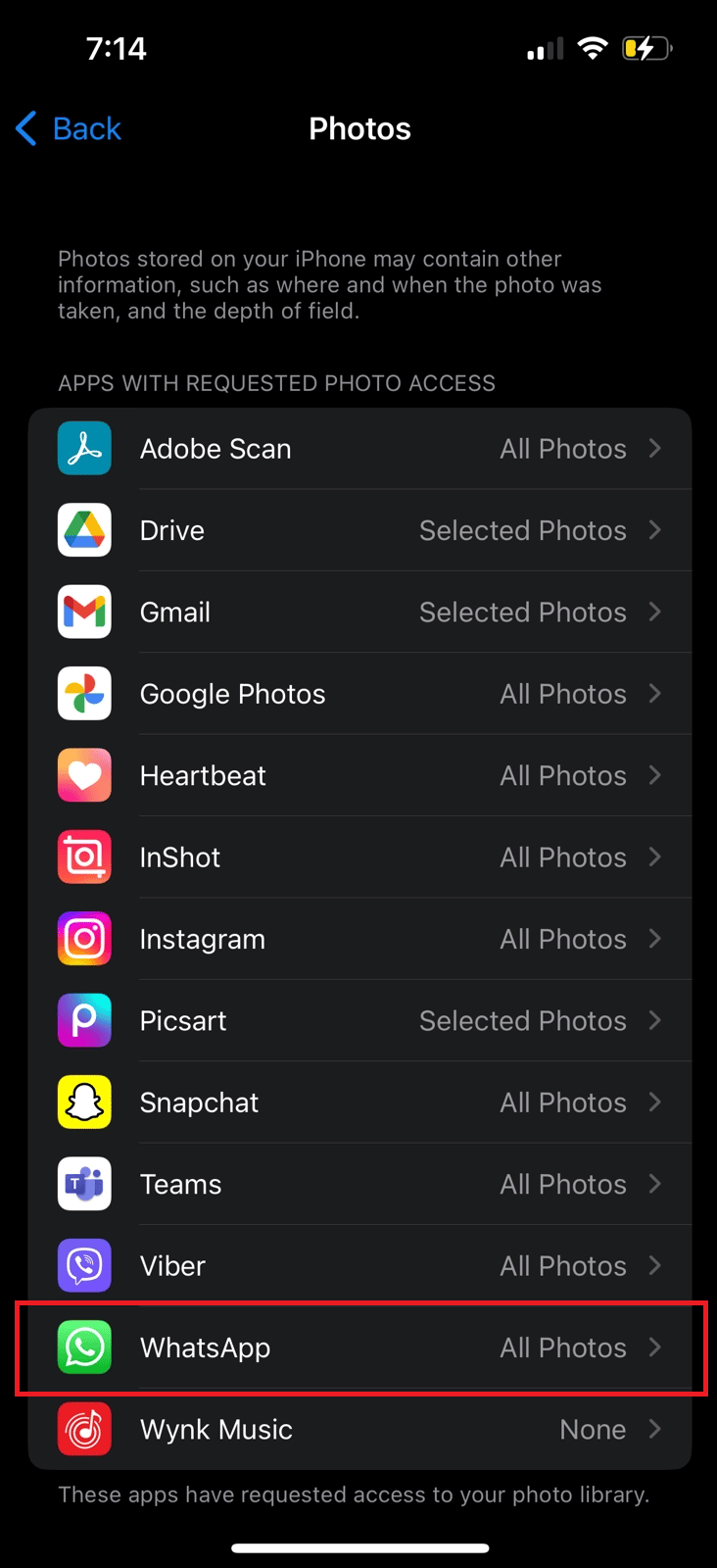
5. Quindi, scegli l' opzione di accesso alle foto desiderata per WhatsApp.
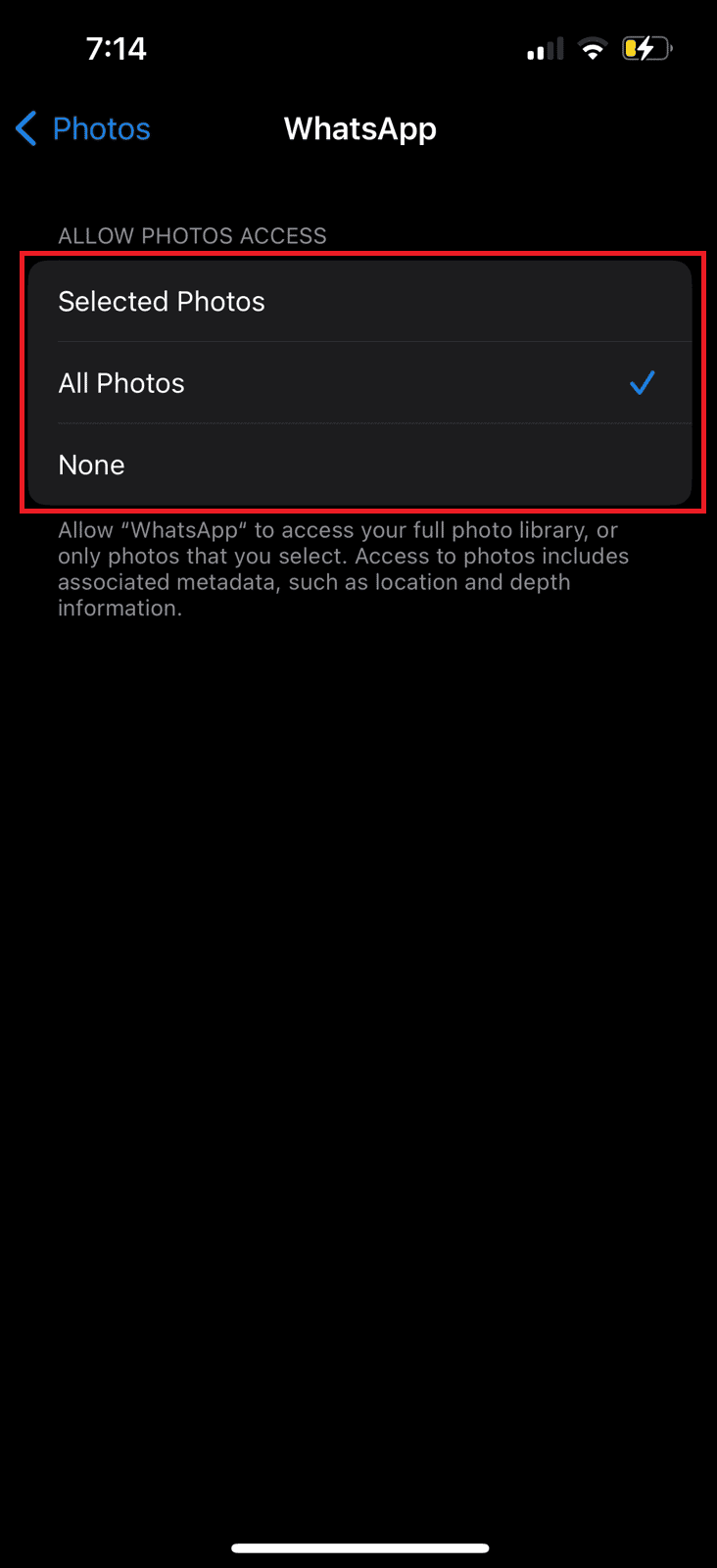
Leggi dall'inizio per sapere come modificare le impostazioni della fotocamera di Whatsapp su Android e Windows.
Leggi anche : 17 migliori app per l'hacking di WhatsApp
Come posso migliorare la qualità della mia fotocamera di WhatsApp?
Per migliorare la qualità della fotocamera di WhatsApp, assicurati di disporre di una connessione Internet stabile, che la fotocamera del telefono sia in buone condizioni e non sia coperta e che ti trovi in un'area ben illuminata. Inoltre, puoi provare a mantenere il telefono il più fermo possibile durante la chiamata e modificare l'impostazione della qualità della foto nell'app.
Ecco alcuni suggerimenti che puoi utilizzare per migliorare la qualità della videocamera durante le videochiamate in entrambi i modi:
- Passa a una connessione Wi-Fi : per migliorare la qualità della fotocamera di WhatsApp, assicurati che il tuo dispositivo sia connesso a una forte rete Wi-Fi. Se il router supporta il Wi-Fi dual-band, si consiglia di connettere il dispositivo alla banda a 5 GHz per ottenere i migliori risultati.
- Metti in pausa tutti i download : per migliorare la qualità della videocamera, si consiglia di mettere in pausa tutti i download attualmente in esecuzione in background. Ciò libererà larghezza di banda, che può essere utilizzata per migliorare la qualità della videochiamata. Inoltre, si consiglia anche di chiudere tutte le app in esecuzione in background per liberare ulteriori risorse.
- Pulire l'obiettivo della fotocamera : prima di avviare una videochiamata, pulire l'obiettivo con un panno asciutto. Ciò assicurerà che l'immagine sia chiara e priva di polvere o altre particelle di sporco che possono influire sulla qualità dell'immagine. Inoltre, se ti trovi in un ambiente poco illuminato, prova a regolare le impostazioni di luminosità del tuo telefono per ottenere la migliore qualità dell'immagine.
- Usa le cuffie : l'uso delle cuffie durante una chiamata video/audio su WhatsApp può aiutare a migliorare la qualità della chiamata. Le cuffie possono aiutare a eliminare i rumori esterni, che possono interferire con la qualità del suono. Inoltre, le cuffie possono aiutare a migliorare la chiarezza della conversazione, consentendo una chiamata più chiara.
- Usa un luogo illuminato : l'illuminazione naturale è l'opzione migliore per scattare foto con il tuo smartphone. Se l'illuminazione è troppo scarsa, le foto appariranno sgranate e prive di dettagli. Inoltre, assicurati di allontanarti dalla videocamera dal vivo e scegli uno sfondo virtuale che aiuti a focalizzare l'attenzione dello spettatore sul soggetto. Un altro suggerimento è utilizzare il formato RAW ed elaborare correttamente le immagini.
Insieme alle impostazioni della fotocamera Whatsapp menzionate in precedenza, puoi modificare queste modifiche della fotocamera sul tuo telefono per migliorare la qualità.
Domande frequenti (FAQ)
Q1. Quali impostazioni della fotocamera dovresti modificare per iPhone?
Risposta . Per migliorare la qualità del video che stai registrando con la fotocamera del tuo iPhone, devi passare alla risoluzione 4K, scattare a 24 fotogrammi al secondo, disattivare il video HDR, attivare la griglia, disattivare la visualizzazione al di fuori del fotogramma e attivare il controllo macro.
D2. Perché WhatsApp DP è sfocato su iPhone?
Risposta . Un'immagine del profilo sfocata è il risultato di una scarsa ottimizzazione, un effetto collaterale di WhatsApp che molto probabilmente allunga l'immagine originale che hai caricato. Diversi problemi come il caricamento di foto scarsamente ottimizzate o immagini di grandi dimensioni possono causare foto WhatsApp sfocate o di bassa qualità. Inoltre, una connessione Internet debole può rendere la foto sfocata.
D3. Quali sono le impostazioni migliori per WhatsApp?
Risposta . Per garantire le migliori impostazioni sulla privacy su WhatsApp, puoi regolare le impostazioni sulla privacy per assicurarti che solo i contatti che desideri possano vedere la tua attività e il tuo profilo.
D4. Perché la qualità delle foto di WhatsApp è bassa?
Risposta . WhatsApp tende ad abbassare la qualità delle foto quando vengono condivise nelle chat. Questo viene fatto per salvare i dati e per la velocità. WhatsApp è noto per utilizzare algoritmi di compressione aggressivi per ridurre le dimensioni dei media condivisi (foto, video) per risparmiare larghezza di banda. Il risultato potrebbe non influire sull'esperienza visiva, ma riduce la qualità della foto.
Consigliato :
- Come annullare l'abbonamento grammaticale
- 16 impostazioni da modificare per proteggere la tua privacy in Windows 11
- Come rimuovere la sfocatura da un'immagine su iPhone
- Come abilitare l'accesso alla fotocamera su Instagram
Ci auguriamo che tu abbia imparato a modificare le impostazioni della fotocamera di Whatsapp . Sentiti libero di contattarci con le tue domande e suggerimenti tramite la sezione commenti qui sotto. Inoltre, facci sapere cosa vuoi sapere dopo.
